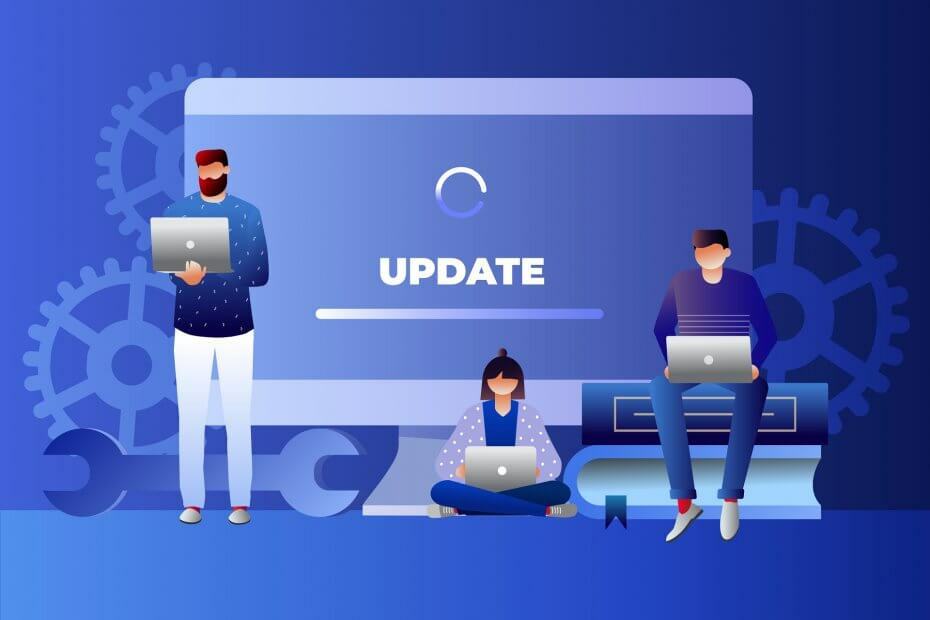
XINSTALLIMINE Klõpsates ALLALAADIMISE FAILIL
See tarkvara hoiab teie draiverid töökorras, kaitstes teid tavaliste arvutitõrgete ja riistvaratõrgete eest. Kontrollige kõiki oma draivereid nüüd kolme lihtsa sammuga:
- Laadige alla DriverFix (kinnitatud allalaaditav fail).
- Klõpsake Alusta skannimist et leida kõik probleemsed draiverid.
- Klõpsake Värskenda draivereid uute versioonide hankimiseks ja süsteemi tõrgete vältimiseks.
- DriverFixi on alla laadinud 0 lugejad sel kuul.
Varasemad Windowsi platvormid hõlmavad a fail wuapp.exe mis avaneb Windows Update'i seaded juhtpaneelil. Kasutajad saavad avada Windows Update'i sätted, sisestades väljale Run "wuapp.exe". Samuti saavad nad avada juhtpaneeli värskendussätted, valides Windowsi uuendus Internet Exploreris.
Win 10 värskendusseaded on aga veidi erinevad. Microsoft eemaldas Windows 10-st faili "wuapp.exe". Seega sisaldab Win 10 värskendusvalikuid juhtpaneeli asemel rakenduses Seaded. Sellisena on "
Windows ei leia faili wuapp.exe” kuvatakse tõrketeade, kui kasutajad sisestavad menüüsse Run „wuapp.exe”. See tõrketeade võib ilmuda ka siis, kui kasutajad klõpsavad Windowsi uuendus Internet Exploreri vanemates versioonides (IE 11 ei sisalda enam a Windowsi uuendus valik).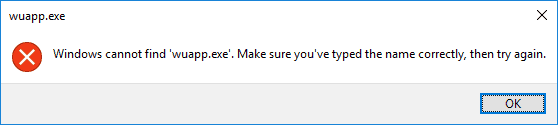
PARANDUS: Windows ei leia faili wuapp.exe
- Seadistage Wuapi pakkfail
- Lisage töölauale Windows Update'i otsetee
1. Seadistage Wuapi pakkfail
Seega ei saa te Windows 10-s Windows Update'i sätteid avada, kui sisestate menüüsse Run "wuapp.exe". See oli kahtlemata mugav otsetee värskendusvalikute avamiseks. Siiski saate seadistada a partiifail mis avab akna värskendamise valikud sätetes, kui sisestate väljale Run "wuapp", mis taastab tõhusalt Win 10-s käsu wuapp Run. Nii saate seadistada wuapi pakkfaili.
- Paremklõpsake menüüd Start ja valige Käivita.
- Sisestage tekstiväljale Run's "Notepad" ja klõpsake nuppu Okei nuppu.
- Kopeerige selle partiifaili sisu kiirklahviga Ctrl + C: käivitage "" ms-settings: windowsupdate.
- Seejärel kleepige kopeeritud tekst kausta Notepadi tekstiredaktor vajutades kiirklahvi Ctrl + V.
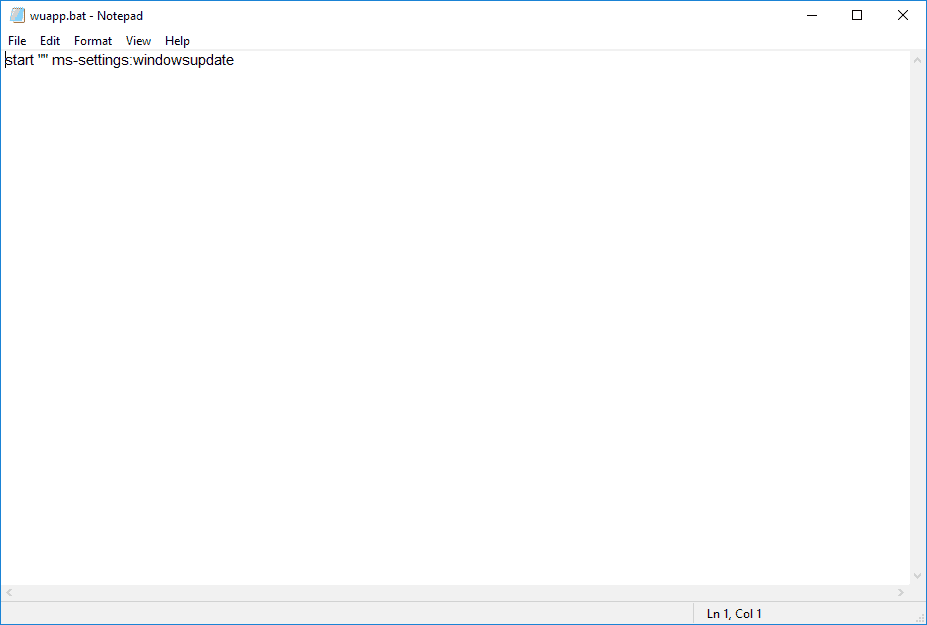
- Klõpsake Fail > Salvesta kui otse alloleval võttel oleva akna avamiseks.
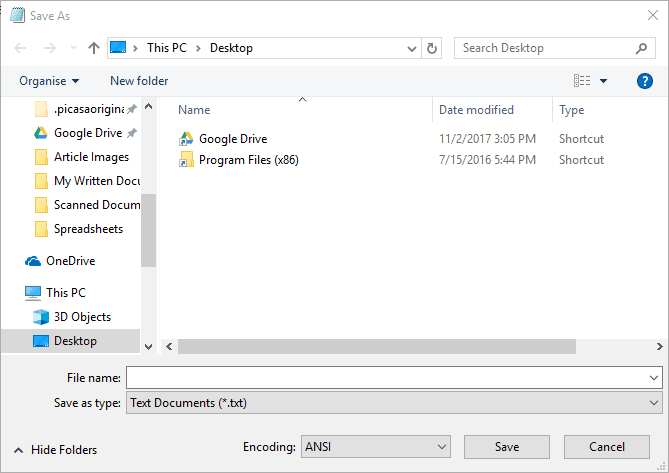
- Valige Kõik failid rippmenüüst Salvesta tüüp.
- Sisestage faili nimi tekstikasti "wuapp.bat", nagu allpool näidatud.
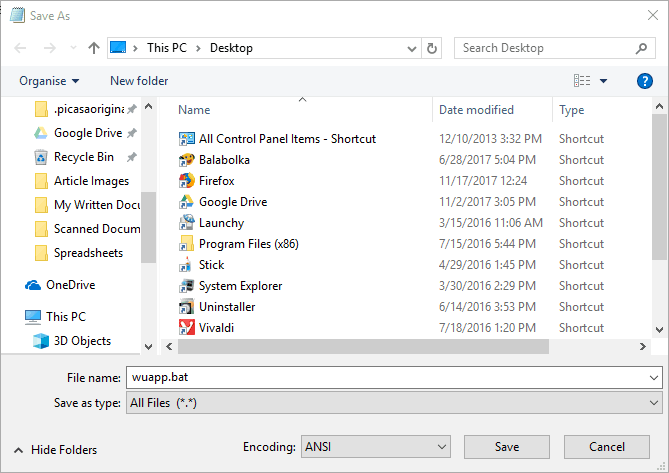
- Valige faili wuapp.bat töölauale salvestamiseks ja klõpsake nuppu Salvesta nuppu.
- Järgmisena sulgege Notepadi aken.
- Klõpsake nuppu File Explorer nuppu tegumiribal.
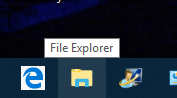
- Klõpsake vasakus servas nuppu Töölaud File Explorer.
- Seejärel klõpsake kaustapuu laiendamiseks ketta C: kõrval olevat väikest noolt.
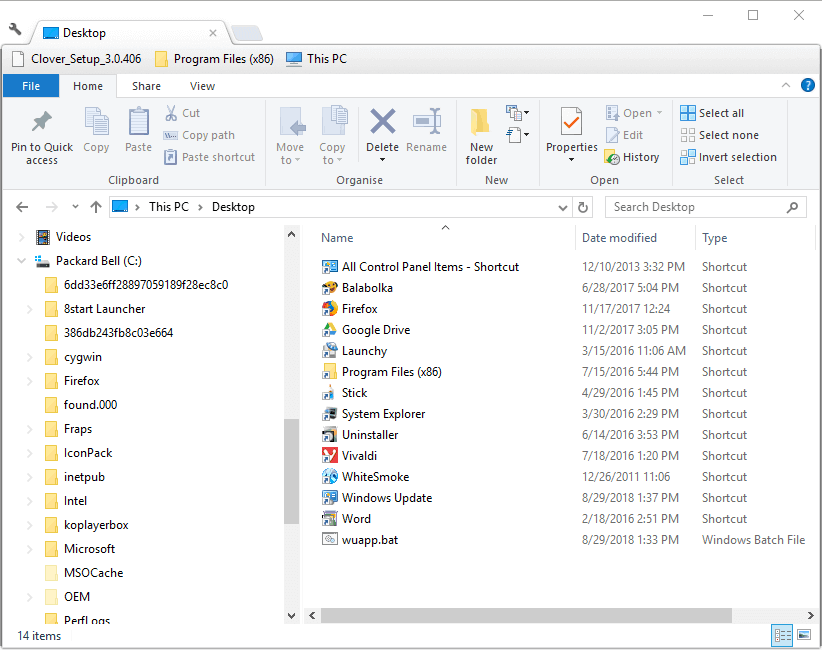
- Valige töölaual wuapp.bat, vajutades ja hoides all hiire vasakut nuppu. Seejärel lohistage see fail File Explorerist vasakul asuvasse Windowsi kausta.
- Kui viskate faili Windowsi kausta, avaneb dialoogiboks Sihtkausta juurdepääs keelatud. Klõpsake Jätka faili wuapp.bat kataloogi pukseerimiseks.
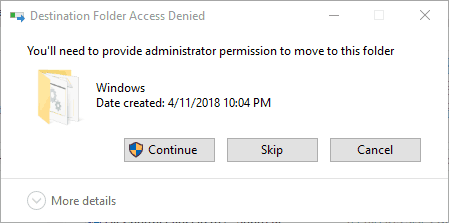
- Sisestage väljale Run "wuapp" ja vajutage nuppu Okei nuppu. Nüüd avab see otse allpool näidatud värskendusseaded.
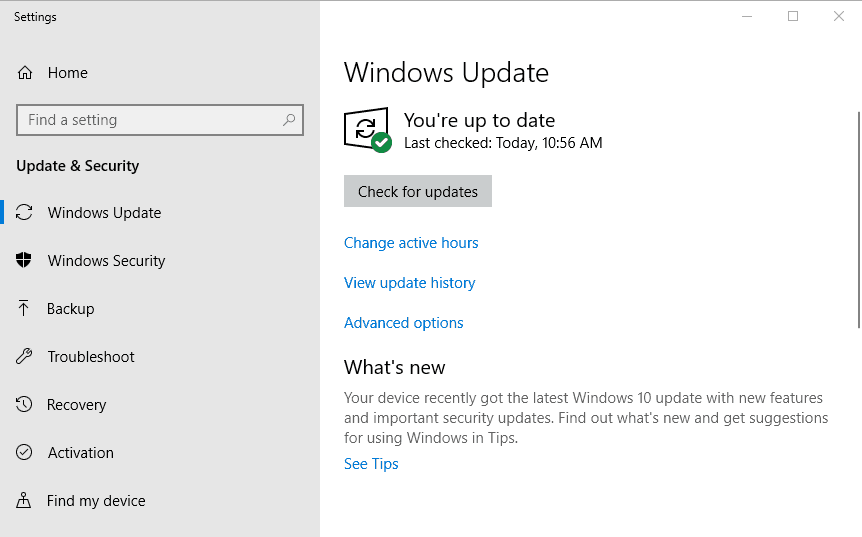
- SEOTUD: Mis on Windowsi värskenduse tõrge 0x80071a91? Kuidas seda parandada?
Lisage töölauale Windows Update'i otsetee
Teise võimalusena saate lisada otsetee töölauale, mis avab Windows Update'i. See on parem otsetee kui värskendusseadete avamine käsuga Run, kuna saate sellele kiirklahvi lisada. Windows Update'i valikute jaoks töölaua otsetee kiirklahvi seadistamiseks järgige allolevaid juhiseid.
- Paremklõpsake oma töölaual ja valige Uus > Otsetee alloleval pildil oleva akna avamiseks.
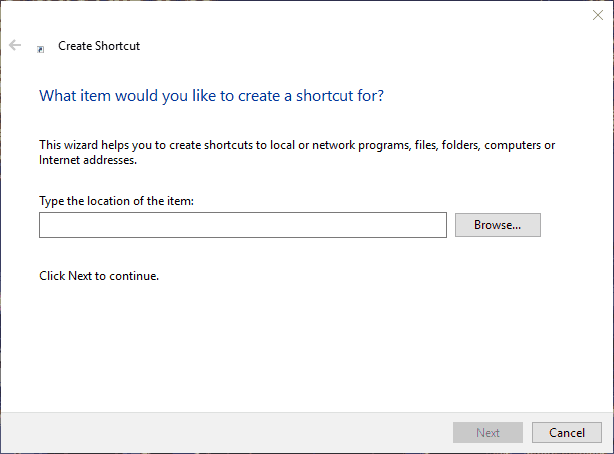
- Sisestage "control.exe /nimi Microsoft". WindowsUpdate' tekstikastis.
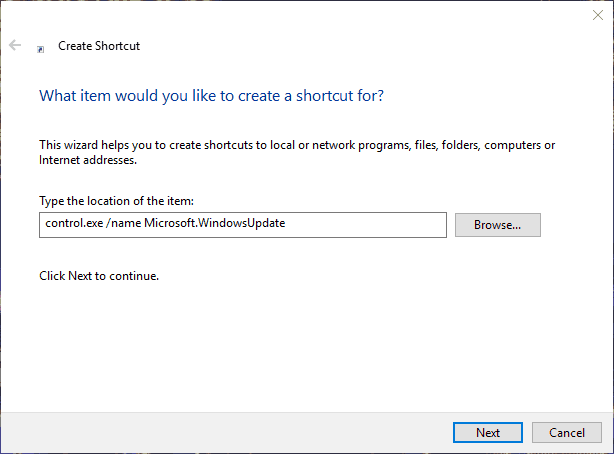
- Vajutage nuppu Edasi nuppu.
- Sisestage väljale Tippige selle otsetee nimi "Windows Update".
- Vajutage nuppu Lõpetama nuppu, et lisada otsetee töölauale, nagu alloleval pildil.
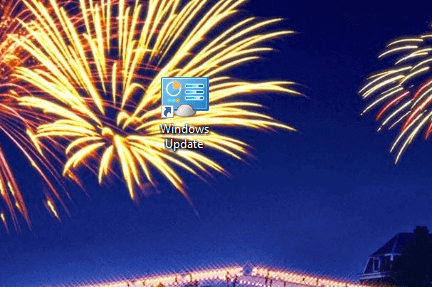
- Paremklõpsake otseteel ja valige Omadused.
- Valige vahekaart Otsetee.
- Klõpsake väljal Kiirklahv ja vajutage klahvi W. See lisab otseteele kiirklahvi Ctrl + Alt + W.
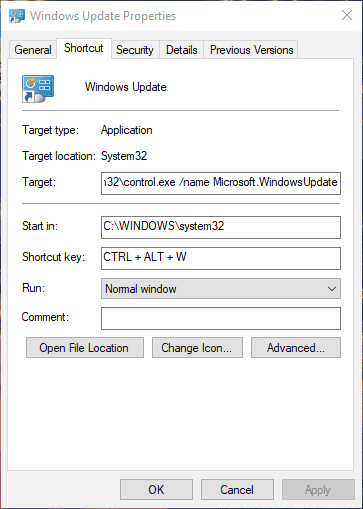
- Seejärel vajutage nuppu Rakenda nuppu ja klõpsake Okei akna sulgemiseks.
- Nüüd saate Windows Update'i valikute avamiseks vajutada Ctrl + Alt + W!
Nii saate värskendusseadete kiireks avamiseks seadistada kaks käepärast otseteed. Kuna partiifail taastab käsu wuapp Run, parandab see tõhusaltWindows ei leia faili wuapp.exe” veateade. Töölaua otsetee kiirklahv pakub aga veidi otsesemat võimalust Windows Update'i valikute avamiseks.
![Auru allalaadimine läheb sisse ja välja [TECHNICIAN FIX]](/f/4adf528f6e4fb4c06a3a7e663c465215.jpg?width=300&height=460)

